Temel kullanım... Avukat Güvenlik Uygulaması Ek Özellikleri. Uygulama ayarları: Ana Menü... Uygulama ayarları: Profil Alt-Menüsü...
|
|
|
- Tunç Candan
- 8 yıl önce
- İzleme sayısı:
Transkript
1
2 2 Avukat Güvenlik Uygulaması 2015 İçindekiler Temel kullanım... 3 Avukat Güvenlik Uygulaması uygulamasının nasıl ve ne zaman kullanılacağı Avukat Güvenlik Uygulaması Ek Özellikleri 8 Acil durumda aranacak kişilerin ne göreceği Uygulama ayarları: Ana Menü... 9 Kişiler, duvar kağıtları ve diğer ayarlanabilir özellikler için kısa bir rehber Uygulama ayarları: Profil Alt-Menüsü Profilinizin ince ayarlarını yapın Avukat Güvenlik Uygulaması Web sitesi Alarmlarınızı görüntüleyin ve profilinizi düzenleyin Giriş Avukat Güvenlik Uygulaması kolay kullanım için tasarlanmıştır. Herhangi bir saldırı veya takip edilme gibi tehlike arz eden durumlarda kolaylığınız için geliştirilmiş bir tasarım çok önemlidir. Çalışır bir uygulama ve hızlı ulaştırılan yardım acil durumlarda kritik bir öneme sahiptir. Bu yüzden Avukat Güvenlik Uygulaması, baştan uca kullanımı en basit olacak şekilde tasarlanmıştır. 11
3 3 Avukat Güvenlik Uygulaması üç basit aşamada çalışmaktadır. 1.Aşama: Avukat Güvenlik Uygulaması Etkinleştirilir Avukat Güvenlik Uygulaması nı tehlikeli olabilecek durumlardan ÖNCE etkinleştirmenizi tavsiye ederiz. (Örn: Gece geç saatte eve yürümeye başlamadan ÖNCE) Henüz alarmı etkinleştirmemiş olsanız da, Avukat Güvenlik Uygulaması başlatıldığı anda konum iletmeye başlar. Böylece, hareketlerinizi geriye dönük olarak izleyebilme olanağı sağlanır ve durum gerektirirse kanıt için güzergahınızda bulunan kamera kayıtlarının bulunabilmesine destek olunabilir. 2.Aşama: Alarmı etkinleştirmek Tehdit altında hissettiğiniz anda telefonunuzu sallayarak veya (eğer etkinse) ekrandaki düğmeyi kaydırarak alarm moduna geçebilirsiniz. Alarmı etkinleştirdiğiniz anda uygulama otomatik olarak bazı işlemleri gerçekleştirir: Alarm moduna geçilir Alarm etkinleştirildiği anda o andaki konumunuz ve Avukat Güvenlik Uygulaması nı etkinleştirdiğiniz zamandan itibaren izlediğiniz güzergah Securitas Alarm İzleme Merkezine ulaştırılmaktadır. Bu andan itibaren, konumunuz takip edilmekte ve gerekirse acil durumda ulaşılması için talimat verdiğiniz yakınlarınıza, veya durum gerektiriyosa kolluk güçlerine ve sağlık hizmetlerine bilgi verilmektedir. Dorğudan tehdit görülmemesi halinde alarm durumu hakkında bilgi almak için operatörler sizi arayacaklardır. Delil toplama Avukat Güvenlik Uygulaması, alarm başladığı anda otomatik olarak gizlice video kaydetmeye başlar. Size saldıran kişinin telefonunuzu çalabileceğini veya telefonunuza zarar verebileceğini bildiğimiz için videoyu direkt olarak güvenli sunucularımıza ulaştırmaktayız. Böylelikle kanıt telefonunuzda değil, güvenli bir şekilde Avukat Güvenlik Uygulaması web sitemizde bulunmaktadır. Aynı zamanda alarm izleme operatörleri de bu görüntüleri yorumlayarak bu bilgiyi size ulaşacak yardımı doğru yönlendirmekte kullanacaktır.
4 4 Alarmı kapatmak Alarmı yalnızca doğum tarihinizi pin kodu olarak girerek (gün-ay olarak) kapatabilirsiniz. Gergin durumlarda, aylar önce oluşturmuş olduğunuz bir pin kodunu hatırlayamayacağınızı düşünmekteyiz; fakat doğum tarihiniz ise çok daha kolay hatırlanacaktır. Aşama 3: Sesli Alarmı Etkinleştirme Saldırganı korkutmak amacıyla sesli alarmı kullanabilirsiniz. Bunu telefonunuzu bir kez daha sallayarak gerçekleştirebilirsiniz. Sesli Alarmı etkinleştirdiğinizde telefonunuz kulakları rahatsız edici bir ses çıkaracak ve telefonunuzun ışığı yanıp sönecektir. Böylece dikkatleri elinizden geldiğince üzerinize çekmiş olursunuz. Olay tehlikeli bir hale gelmekte ise saldırganınıza takip altında olduğunuzu belli etmek ve size saldırmasını engellemek amacıyla sesli alarmınızı etkinleştirebilirsiniz. Alarmı kapatmak Alarmı yalnızca doğum tarihinizi pin kodu olarak girdiğiniz takdirde kapatabilirsiniz.
5 5 Seyahat Özelliği Genel Bakış ve Kullanım Seyahat özelliği güvenli bir şekilde seyahat etmenize yardımcı olmaktadır. Bu özelliği kullandığınızda yakınlarınız nereye gittiğiniz hakkında bilgilendirilecek ve böylelikle tehlikeli bir durum oluştuğu takdirde size yardım edebileceklerdir. Sadece bir başlangıç noktası ve ardından da bir bitiş noktası seçip Yolculuğu Başlat a tıklamanız yeterli olacaktır. Dilerseniz yakınlarınızı bilgilendirmek için yolculuğunuz hakkında bilgi ekleyebilirsiniz (Örn: Eve giderken şuraya uğrayacağım veya şu plakalı araca bindim gibi bir not girebilirsiniz). İnteraktif haritaya tıklayarak yolculuğunuzun gidişatını görebilirsiniz. Varış noktasına ulaştığınızda, uygulama size güvende olup olmadığınızı soracaktır. Eğer Hayır ı seçerseniz, size alarm tetikleme seçeneği sunulacaktır. Seyahat Noktalarını Kaydetme Eğer sık sık gittiğiniz yerler varsa, seyahat görüntüleme ekranının sağ tarafındaki küçük yıldıza tıklayabilirsiniz. Size bu konuma bir isim vermeniz istenecek ve gelecekte kaydettiğiniz bu konumları rahatlıkla kullanabileceksiniz. Kaydedilen konumlarınıza ulaşmak için arama çubuğuna tıklayıp, alt kısımda açılan listeden seçim yapabilirsiniz. Seyahat Bildirimi Alma Yakınlarınız veya başka biri sizi yakını olarak tanımladı ise, yolculuk bilgilerini görüntüleyebileceğiniz bir websitesinin bilgilerini içeren bir SMS veya e-posta alabilirsiniz. Seyahatin İptali Seyahati iptal etmek için seyahat ekranının altındaki Seyahati İptal Et e tıklayarak doğum tarihinizi girmeniz yeterli olacaktır. Bunun sonrasında uygulama, bekleme moduna geçecektir.
6 6 Toplantı Alarmını Kullanma Toplantı Ayarlama Toplantı alarmı özelliği, risk faktörü içeren durumlarda size yardımcı olabilir. Örneğin daha önceden tanımadığınız birisiyle +acaksanız ya da tenha bir yerde çalışırken düşüp hareketsiz hale gelirseniz ve bulunamazsanız, hayatınız tehdit altına girebilir. Bu özellik, ekran kilidi modunda çalışmaktadır. Yalnız çalışanlar ve de telefonunu çantasında bırakanlar için uygundur. Uygulamadaki toplantı sembolüne tıklayarak toplantınızın ne kadar zaman alacağını seçebilir ve toplantı hakkında bilgi verebilirsiniz. Böylelikle alarm etkinleştiği takdirde izleme merkezi bu bilgileri görebilecek ve gereken bildirimleri yapabilecektir. Süreölçerin Etkinleştirilmesi Toplantıyı iptal etme Toplantı bilgisi girildikten sonra Uygula ya tıkladığınızda toplantı süreölçeri devreye girecek ve geri sayım başlayacaktır. Gerisayım başladıktan sonra telefonun çekmemesi, pilin bitmesi veya telefonun doğru çalışmadığı durumlar, geri sayım bittiğinde alarmın iletilmesini etkilememektedir. Ön uyarı sistemi Alarmın gönderilmesinden önce, sistem titreşim veya ses yoluyla bir ön uyarı gönderir ve sizi zaman eklemeniz veya süreölçeri iptal etmeniz için uyarır. Süreölçer yalnızca doğum tarihinizi dört haneli bir kod olarak girdiğinizde iptal edilebilmektedir. Süreölçer hem telefonunuz hem de bulut sisteminde iptal olmaktadır. Bu özellik aynı zamanda Baskı altında Kodunu [Sahte kod (9999)] desteklemektedir; böylelikle alarmı iptal etmek zorunda bırakıldığınız izleme merkezine bildirilmekte ve risk/tehdit durumundan haberdar olunmaktadır.
7 7 Hareketsizlik Alarmı Özelliği Ne zaman kullanılmalı Bu özellik, tehlikeli durumlarda çalışan kullanıcıların hareketsiz kaldığında etkinleşecek bir alarm kurmalarını sağlamaktadır. Örneğin, tehlikeli bir durumda çalışırken etkisiz hale gelen bir kişi hareketsiz kaldığında alarm etkinleşir. Nasıl kullanılmalı Toplantı sekmesinden Hareketsizlik Alarmı öğesini seçin. Böylelikle telefon, kullanıcının hareketlerini algılayacaktır. Hareketsizlik hali, önce cihazda bir uyarı ve sonrasında harekesizliğin devamı halinde bir alarm ile sonuçlanacaktır. Hareketsizlik Alarmı ayarları Uygulamanın ayarlarında, Hareketsizlik Alarmı için hareketsizlik seviyesi ve hassasiyet gibi çeşitli seçenekler bulunmaktadır. Farklı seçenekleri denemenizi özellikle öneririz; çünkü bu özellikler kullanılan telefonlara göre değişiklik gösterebilmektedir. Hareketsizlik Alarmını iptal etme Hareketsizlik Alarmı, tıpkı Toplantı Alarmını iptal ettiğiniz gibi iptal edilebilir. İptal seçeneğini seçip doğum tarihinizi girmelisiniz. Önemli Uyarı Hareketsizlik alarmı, tek başına çalışan kullanıcılar için önemli bir destek sunmasına rağmen, tehlikeli bir iş yaparken sizin tek önleminiz olmamalıdır. Lütfen mesleki güvenlik düzenlemelerini takip edin ve güvenli bir iş alanında olduğunuzdan emin olmak için gerekli bütün önlemleri alın.
8 8 Ek özellikler Açıklamalar Tuş Alarmı (Sadece Android tabanlı cihazlarda) Uygulama arka planda çalışıyor ve/veya ekran kilitli olsa bile Tuş alarmı çalışmaktadır. Alarmı, ses arttırma tuşuna beş kez arka arkaya basarak tetikleyebilirsiniz. Cihazların kısıtlamalarından dolayı bu özellik Windows Phone ve iphone da kullanılamamaktadır. BASKI ALTINDA KODU (Sahte Kod girme) Saldırgan tarafından alarmı kapatmaya zorlanırsanız, kod olarak 9999 u giriniz. Uygulama kapanmış gibi görünse de, alarm gerekli yerlere ulaştırılacak ve izleme merkezi, bir kullanıcının alarmı kapatmak zorunda bırakıldığı konusunda bilgilendirilecektir. Çıkış yapılmış gibi görünse de uygulama takibe devam etmektedir. Titreşim Uyarı Özelliği Alarm verildiği zaman uygulama size titreşim ile alarmın aktifleştirildiğine dair bilgi verir.
9 9 Ayarlar Ana Menü Alarm testi Uygulamanın çalışırlığını test etmek için bu özelliği kullanabilirsiniz. Duvar kağıdı Herhangi bir resmin alarm esnasında ekranda görünmesini sağlayabilirsiniz. Kişiler Acil durum anlarında ulaşılacak yakınlarınızın bilgilerini adres defterinden ekleyebilir veya el ile girebilirsiniz. + tuşuna tıklayarak kişi eklemeye başlayabilirsiniz Alarm profilleri Uygulamada üç özel alarm türü bulunmaktadır. İçinde bulunabileceğiniz durumlar birbirinden farklı olabileceğinden, değişik alarm türlerine ihtiyaç duyabilirsiniz. Örneğin bazı durumlarda saldırganın bir alarm verildiğinden haberdar olması güvenliğiniz için iyi olmayabilir. Temel Avukat Güvenlik Uygulaması ilk sallamadan sonra alarm göndermekte olduğunu size belirtmektedir ancak bunu telefon ekranına bakan başka biri tarafından kolaylıkla anlaşılmayacak bir şekilde yapmaktadır. İkinci sallamadan sonra, telefon maksimum alarm moduna geçecek ve ekran yanıp sönmeye başlayacaktır. Eğer alarmı daha da gizlemek isterseniz bu profil ekranını istediğiniz bir resim ile kişiselleştirebilirsiniz. Caydırıcı Bu profilde, telefon ekranına bakan kişi bir alarm verildiğini ve hem GPS konumu hem de video ispatının yüklendiğini anlayabilir. Bununla saldırganın saldırıya devam etmemesi veya telefonu çalmaması amaçlanmaktadır. İkinci sallamadan sonra telefon maksimum alarm moduna geçecek ve ekran yanıp sönmeye başlayacaktır. Gizli Bir alarm verildiğini belli etmek istemeyeceğiniz durumlar olabilir. Örneğin saldırganınızı tanıdığınız durumlarda alarm verildiğinin farkına varılması durumu daha kötü hale getirebilir. Gizli mod, tamamen sessiz ve görünmezdir. İşlem ekrana yansıtılmadan gerçekleştirilir.
10 10 Alarm Profili Alt Menüsü Her Alarm profilin altında bulunan DÜZENLE butonundan profili düzenleyebilirsiniz. Değiştirebileceğiniz Ayarlar: Alarm ses seviyesi Alarmın ses seviyesini belirleyebilirsiniz. Caydırıcı olması açısından en yüksek seviyede kullanmanız önerilir. Alarm flaşı Alarm halinde telefon ışığınızın yanıp sönme özelliğini açıp kapatabilirsiniz. Etkinleştirmek için çift tıklama (iphone) Bu özelliği açarak iphone unuzun ekranına çift tıklayarak alarmı etkinleştirebilirsiniz. Etkinleştirmek için kaydırın (Android) Android telefonunuzun ekranındaki kaydırıcıyı kullanarak alarmı etkinleştirebilirsiniz. Kalp AtışıTitreme Özelliği Belirli aralıklarla titremeyi etkinleştirerek Avukat Güvenlik Uygulaması nın halen çalışmakta olduğunu size belli eder ve hatırlatır. Video uzunluğu Kaydedilen her video en az 10 ve en fazla 30 saniye olabilmektedir. Sisteme daha çabuk iletilebilmeleri açısından en kısa video sürelerini kullanmanızı öneriyoruz. Video sayısı Alarm halinde kaç video çekilip aktarılacağını tanımlayabilirsiniz (en az 1 video, en fazla 10 video). Fabrika ayarlarına dönmek için Orjinal Ayarlara Geri Dön e tıklamanız yeterlidir. Etkinleştirmek için sallayın Bu özelliği açıp kapatabilirsiniz. Sallama gücü Alarm verilmesi için gerekli sallama şiddetini ayarlayabilirsiniz.
11 11 Kullanıcı hesabınız Avukat Güvenlik Uygulaması sitesine Barolar Birliği web sitesi üzerinden giriş yapabilir, sitede hesabınızı düzenleyip profilinizi güncelleyebilir ve bugüne dek oluşturduğunuz alarmları görüntüleyebilirsiniz. Siteye giriş yaptığınızda Avukat Güvenlik Uygulaması üyelerinin görüntüleyebileceği birçok alanla karşılaşacaksınız. Sağda örnek bir alarm listesi görmektesiniz. Bu listede gönderdiğiniz alarmları inceleyebilirsiniz. Alarmlarım Bütün alarmlar, kayıt altına alınmakta ve güvenli bir sunucuda tutulmaktadır. Alarmlar tam olarak nerede ve ne zaman alarmın verildiği bilgisini ve çekildi ise video bilgisini içermektedir. Bilgilerim Buraya fiziksel özelliklerinizi ekleyebilirsiniz. Bu bilgiler izleme sayfasında görüntülenebilmektedir; böylece operatörler acil bir durumda sizi daha doğru tarif edebilmektedirler (Örn: polise eşkal tarifi). Kişilerim Buradan yakınlarınızın bilgilerini düzenleyebilirsiniz. (bu işlemi telefonda uygulama üzerinde de yapabilirsiniz) Bize Ulaşın Avukat Güvenlik Uygulaması, teknolojiyi yenilikçi bir yaklaşımla kullanarak avukatların kişisel güvenliğini arttırmayı hedefleyen bir güvenlik hizmetidir. Daha fazla bilgi edinmek için lütfen adresini ziyaret edin.
Securitas Güvendeyim Uygulaması Kullanım Kılavuzu
 Securitas Güvendeyim Uygulaması Kullanım Kılavuzu Securitas Güvendeyim 2015 İçindekiler Temel Kullanım 4 Güvendeyim Uygulaması nın nasıl ve ne zaman kullanılacağı Güvendeyim Ek Özellikleri 14 Ek Özellikler
Securitas Güvendeyim Uygulaması Kullanım Kılavuzu Securitas Güvendeyim 2015 İçindekiler Temel Kullanım 4 Güvendeyim Uygulaması nın nasıl ve ne zaman kullanılacağı Güvendeyim Ek Özellikleri 14 Ek Özellikler
OKUL HABER EKLEME MODÜLÜ TANITIM DOSYASI. Okul haberlerinizi ilçemiz web sitesinde yayınlayabilmek için aşağıdaki adımları uygulamanız gerekmektedir.
 OKUL HABER EKLEME MODÜLÜ TANITIM DOSYASI Okul haberlerinizi ilçemiz web sitesinde yayınlayabilmek için aşağıdaki adımları uygulamanız gerekmektedir. http://maltepe.meb.gov.tr/mebpanel adresine giriniz.
OKUL HABER EKLEME MODÜLÜ TANITIM DOSYASI Okul haberlerinizi ilçemiz web sitesinde yayınlayabilmek için aşağıdaki adımları uygulamanız gerekmektedir. http://maltepe.meb.gov.tr/mebpanel adresine giriniz.
Katılımcı Portalı Kullanım Kılavuzu yatırımınızdan daha fazlasını almak için en etkili araç
 Katılımcı Portalı Kullanım Kılavuzu yatırımınızdan daha fazlasını almak için en etkili araç Rakiplerinizden bir adım önde olun Profiliniz ile dikkat çekin Performansınızı ölçün İçerik Oturumunuzu açın
Katılımcı Portalı Kullanım Kılavuzu yatırımınızdan daha fazlasını almak için en etkili araç Rakiplerinizden bir adım önde olun Profiliniz ile dikkat çekin Performansınızı ölçün İçerik Oturumunuzu açın
Asansör firmaları için özel olarak geliştirilen takip yazılımı: Asansör Otomasyon tanıtım sunumu ve kullanım açıklamaları. / 25
 Asansör firmaları için özel olarak geliştirilen takip yazılımı: Asansör Otomasyon tanıtım sunumu ve kullanım açıklamaları. 2 Bakım yerleri Android uygulama Ödemeler Raporlama Arızalar Faturalar Aylık bakım
Asansör firmaları için özel olarak geliştirilen takip yazılımı: Asansör Otomasyon tanıtım sunumu ve kullanım açıklamaları. 2 Bakım yerleri Android uygulama Ödemeler Raporlama Arızalar Faturalar Aylık bakım
EĞİTMENLER İÇİN UZAKTAN EĞİTİM SİSTEMİ (MOODLE) eders.giresun.edu.tr KULLANIM KILAVUZU
 EĞİTMENLER İÇİN UZAKTAN EĞİTİM SİSTEMİ (MOODLE) eders.giresun.edu.tr KULLANIM KILAVUZU İçindekiler Sisteme Giriş Yapma... 2 Sanal Ders Oluşturma... 3 Sisteme Materyal Yükleme... 13 Sisteme Sanal Ders Videosunu
EĞİTMENLER İÇİN UZAKTAN EĞİTİM SİSTEMİ (MOODLE) eders.giresun.edu.tr KULLANIM KILAVUZU İçindekiler Sisteme Giriş Yapma... 2 Sanal Ders Oluşturma... 3 Sisteme Materyal Yükleme... 13 Sisteme Sanal Ders Videosunu
CMK Asistan Atama Sistemi Kullanım Kılavuzu (SORUŞTURMA) ADANA BAROSU
 ADANA BAROSU ADLİYE SARAYI SEYHAN/ADANA Telefon :0 422 351 2121 Fax :0 422 3594426 Internet : www.adanabarosu.org.tr E-mail : adanabarosu@adanabarosu.org.tr CMK Asistan Atama Sistemi Kullanım Kılavuzu
ADANA BAROSU ADLİYE SARAYI SEYHAN/ADANA Telefon :0 422 351 2121 Fax :0 422 3594426 Internet : www.adanabarosu.org.tr E-mail : adanabarosu@adanabarosu.org.tr CMK Asistan Atama Sistemi Kullanım Kılavuzu
U y g u l a m a A i l e s i (Abakus 360, T-Panel, T-CRM) Tarayıcı Ayarları. IPera İletişim Teknolojileri
 U y g u l a m a A i l e s i (Abakus 360, T-Panel, T-CRM) Tarayıcı Ayarları Başlarken İletişim yönetimi için gerekli tüm araçları sunan OfisTelefonu 07 programları Abakus 360, T-Panel ve T-CRM, bir kuruluştaki
U y g u l a m a A i l e s i (Abakus 360, T-Panel, T-CRM) Tarayıcı Ayarları Başlarken İletişim yönetimi için gerekli tüm araçları sunan OfisTelefonu 07 programları Abakus 360, T-Panel ve T-CRM, bir kuruluştaki
GOOGLE DRİVE KULLANARAK FORM OLUŞTURMA
 GOOGLE DRİVE KULLANARAK FORM OLUŞTURMA Google Docs yani Google Dokümanlar hizmeti bir süre önce Google Drive adlı bulut depolama hizmetinin içerisine alındı ve çok daha gelişerek yoluna devam etti. Google
GOOGLE DRİVE KULLANARAK FORM OLUŞTURMA Google Docs yani Google Dokümanlar hizmeti bir süre önce Google Drive adlı bulut depolama hizmetinin içerisine alındı ve çok daha gelişerek yoluna devam etti. Google
MÜ DAD ONLİ NE Ü YELİ K
 MÜ DAD ONLİ NE Ü YELİ K MÜDAD (Mümessil Dayanışma Derneği) resmi sitesi www.mudad.org, 20 Temmuz 2015 tarihinde yeni yüzüyle yayına başlamıştır. Yeni tasarımı ile birçok yeni özelliği de beraberinde getiren
MÜ DAD ONLİ NE Ü YELİ K MÜDAD (Mümessil Dayanışma Derneği) resmi sitesi www.mudad.org, 20 Temmuz 2015 tarihinde yeni yüzüyle yayına başlamıştır. Yeni tasarımı ile birçok yeni özelliği de beraberinde getiren
ZİRVEDRİVE IOS YAZILIMI KULLANIM KILAVUZU
 ZİRVEDRİVE IOS YAZILIMI KULLANIM KILAVUZU Kullanıcı Girişi: Giriş ekranınd sisteme giriş yapılır. dan kullanıcı adı ve şifre bilgileri girilip giriş butonuna basılarak Sistem Ekranı: 4 2 1 2 3 Klasörler
ZİRVEDRİVE IOS YAZILIMI KULLANIM KILAVUZU Kullanıcı Girişi: Giriş ekranınd sisteme giriş yapılır. dan kullanıcı adı ve şifre bilgileri girilip giriş butonuna basılarak Sistem Ekranı: 4 2 1 2 3 Klasörler
VİZE SINAVLARINA NASIL DAHİL OLABİLİRİM?
 VİZE SINAVLARINA NASIL DAHİL OLABİLİRİM? RIHLE İslamî İlimler Akademisi 2016 Güz Dönemi RIHLE Uzaktan eğitim merkezi olarak sizlere Vize ve Final sınavlarına nasıl giriş yapabileceğinize dair yardım makalesi
VİZE SINAVLARINA NASIL DAHİL OLABİLİRİM? RIHLE İslamî İlimler Akademisi 2016 Güz Dönemi RIHLE Uzaktan eğitim merkezi olarak sizlere Vize ve Final sınavlarına nasıl giriş yapabileceğinize dair yardım makalesi
Windows Live Mail Programı Kurulumu ve Ayarlanması
 Windows Live Mail Programı Kurulumu ve Ayarlanması MEB in e-posta hizmetine Internet sitesi üzerinden girildiğinde sistemin çok yavaş çalıştığı veya açılmadığı gibi sorunlarla karşılaşılmaktadır. Bu nedenlerle
Windows Live Mail Programı Kurulumu ve Ayarlanması MEB in e-posta hizmetine Internet sitesi üzerinden girildiğinde sistemin çok yavaş çalıştığı veya açılmadığı gibi sorunlarla karşılaşılmaktadır. Bu nedenlerle
AKINSOFT OfficeMessenger
 AKINSOFT Yardım Dosyası Doküman Versiyon : 1.01.01 Tarih : 20.01.2011 Sayfa-1 1- ÇALIŞMA ŞEKLİ HAKKINDA KISA BİLGİ Yerel ağlarda (ofis veya ev) veya internet üzerinden (E-Ofis programı entegrasyonu sayesinde)
AKINSOFT Yardım Dosyası Doküman Versiyon : 1.01.01 Tarih : 20.01.2011 Sayfa-1 1- ÇALIŞMA ŞEKLİ HAKKINDA KISA BİLGİ Yerel ağlarda (ofis veya ev) veya internet üzerinden (E-Ofis programı entegrasyonu sayesinde)
Bireysel İnternet Şubesi
 Bireysel İnternet Şubesi Bireysel İnternet Şubesi kanalı üzerinden Otomatik Katılım kapsamındaki sözleşmeniz için katkı payı tutarı kesinti oranınızı değiştirebilirsiniz. 1 2 Ziraat Emeklilik web sitesinde
Bireysel İnternet Şubesi Bireysel İnternet Şubesi kanalı üzerinden Otomatik Katılım kapsamındaki sözleşmeniz için katkı payı tutarı kesinti oranınızı değiştirebilirsiniz. 1 2 Ziraat Emeklilik web sitesinde
BAŞARI DESTEK PORTALI YENİLENDİ
 BAŞARI DESTEK PORTALINA GİRİŞ BAŞARI DESTEK PORTALI YENİLENDİ http://destek.basariticaret.com/ adresine girdiğinizde Şekil 1 deki ekran gelmekte ve kullanıcı kodu ve şifre bölümlerini doldurmanız gerekmektedir.
BAŞARI DESTEK PORTALINA GİRİŞ BAŞARI DESTEK PORTALI YENİLENDİ http://destek.basariticaret.com/ adresine girdiğinizde Şekil 1 deki ekran gelmekte ve kullanıcı kodu ve şifre bölümlerini doldurmanız gerekmektedir.
BEUN VPN Hizmeti. VPN Nedir?
 BEUN VPN Hizmeti VPN Nedir? VPN, Virtual Private Network, yani Sanal Özel Ağ ın kısaltılmasıdır. VPN, İnternet gibi halka açık telekomünikasyon altyapılarını kullanarak kullanıcılar veya uzak ofisleri
BEUN VPN Hizmeti VPN Nedir? VPN, Virtual Private Network, yani Sanal Özel Ağ ın kısaltılmasıdır. VPN, İnternet gibi halka açık telekomünikasyon altyapılarını kullanarak kullanıcılar veya uzak ofisleri
UZAKTAN EĞİTİM SİSTEM KULLANIM REHBERİ
 UZAKTAN EĞİTİM SİSTEM KULLANIM REHBERİ (Eğitmenler için) Bartın Üniversitesi Uzaktan Eğitim Uygulama ve Araştırma Merkezi ÖĞRENME YÖNETİM SİSTEMİNE GİRİŞ Uzaktan eğitim öğrenme yönetim sistemine web ortamından
UZAKTAN EĞİTİM SİSTEM KULLANIM REHBERİ (Eğitmenler için) Bartın Üniversitesi Uzaktan Eğitim Uygulama ve Araştırma Merkezi ÖĞRENME YÖNETİM SİSTEMİNE GİRİŞ Uzaktan eğitim öğrenme yönetim sistemine web ortamından
ÇANKIRI KARATEKİN ÜNİVERSİTESİ ZİMBRA E-POSTA SİSTEMİ KULLANICI DOKÜMANI
 ÇANKIRI KARATEKİN ÜNİVERSİTESİ ZİMBRA E-POSTA SİSTEMİ KULLANICI DOKÜMANI İÇİNDEKİLER GİRİŞ... 3 EPOSTA SİSTEMİNE BAĞLANMA... 3 ESKİ E-POSTLAR... 5 YENİ KİŞİ VEYA GÖREV OLUŞTURMA... 6 MESAJ YAZMA... 6 KİŞİLER...
ÇANKIRI KARATEKİN ÜNİVERSİTESİ ZİMBRA E-POSTA SİSTEMİ KULLANICI DOKÜMANI İÇİNDEKİLER GİRİŞ... 3 EPOSTA SİSTEMİNE BAĞLANMA... 3 ESKİ E-POSTLAR... 5 YENİ KİŞİ VEYA GÖREV OLUŞTURMA... 6 MESAJ YAZMA... 6 KİŞİLER...
OPERATÖR SERVİSLERİ. Kullanıcı Kılavuzu
 OPERATÖR SERVİSLERİ Kullanıcı Kılavuzu Versiyon Tarih Yazan Tanım 1.0 01-08-2013 Burcu Kayacık Yalman Turkcell Servisleri 2.0 08-10-2014 Burak Şanlı Vodafone Servisleri 2.1 17-10-2014 Gül GÖNLÜBEYAZ Düzenlemeler
OPERATÖR SERVİSLERİ Kullanıcı Kılavuzu Versiyon Tarih Yazan Tanım 1.0 01-08-2013 Burcu Kayacık Yalman Turkcell Servisleri 2.0 08-10-2014 Burak Şanlı Vodafone Servisleri 2.1 17-10-2014 Gül GÖNLÜBEYAZ Düzenlemeler
Vodafone Cep Sağlık. Kullanıcı Yardım Kılavuzu Sayfa isimlerine tıklayarak ilerleyebilirsiniz. İçindekiler
 Vodafone Cep Sağlık Kullanıcı Yardım Kılavuzu Sayfa isimlerine tıklayarak ilerleyebilirsiniz. Sayfa Adı Sayfa Numarası Kullanıcı Girişi 2 Profilim 3 Acil Durum Sağlık Bilgilerim 4 Özlük Bilgilerim 5 Sağlık
Vodafone Cep Sağlık Kullanıcı Yardım Kılavuzu Sayfa isimlerine tıklayarak ilerleyebilirsiniz. Sayfa Adı Sayfa Numarası Kullanıcı Girişi 2 Profilim 3 Acil Durum Sağlık Bilgilerim 4 Özlük Bilgilerim 5 Sağlık
Afadist Kullanım Kılavuzu
 Afadist Splash Ekranı Afadist Kullanım Kılavuzu Uygulama açılırken ekrana gelen, uygulamanın sahiplerini belirten ekrandır. Bu ekranda herhangi bir işlem yapılamaz. Bir kaç saniye içinde yerini login ekranına
Afadist Splash Ekranı Afadist Kullanım Kılavuzu Uygulama açılırken ekrana gelen, uygulamanın sahiplerini belirten ekrandır. Bu ekranda herhangi bir işlem yapılamaz. Bir kaç saniye içinde yerini login ekranına
FiloWay FYS Kullanım Kılavuzu
 FiloWay FYS Kullanım Kılavuzu Değerli müşterimiz FiloWay Filo Yönetim Sistemlerini tercih ettiğiniz için teşekkür ederiz, sistemi verimli kullanabilmek için lütfen bu kılavuzu dikkatle inceleyiniz her
FiloWay FYS Kullanım Kılavuzu Değerli müşterimiz FiloWay Filo Yönetim Sistemlerini tercih ettiğiniz için teşekkür ederiz, sistemi verimli kullanabilmek için lütfen bu kılavuzu dikkatle inceleyiniz her
ZİRVEDRİVEWEB YAZILIMI KULLANIM KILAVUZU
 ZİRVEDRİVEWEB YAZILIMI KULLANIM KILAVUZU Kullanıcı Girişi:Giriş ekranınd dan kullanıcı adı ve şifre bilgileri girilip giriş butonuna basılaraksisteme giriş yapılır. Sistem Ekranı: 4 2 Klasörler Dosyalar
ZİRVEDRİVEWEB YAZILIMI KULLANIM KILAVUZU Kullanıcı Girişi:Giriş ekranınd dan kullanıcı adı ve şifre bilgileri girilip giriş butonuna basılaraksisteme giriş yapılır. Sistem Ekranı: 4 2 Klasörler Dosyalar
ANDROID UYGULAMA YARDIM DOKÜMANI
 ANDROID UYGULAMA YARDIM DOKÜMANI İçerikler Uygulamaya Giriş... 3 Klasörler... 4 Belge Görüntüleme ve İşlemler... 5 Paraf İşlemi... 5 Red İşlemi... 6 İmza İşlemi... 6 İlgi ve Ek Görüntüleme... 6 Güvenli
ANDROID UYGULAMA YARDIM DOKÜMANI İçerikler Uygulamaya Giriş... 3 Klasörler... 4 Belge Görüntüleme ve İşlemler... 5 Paraf İşlemi... 5 Red İşlemi... 6 İmza İşlemi... 6 İlgi ve Ek Görüntüleme... 6 Güvenli
MEB E-Posta Hizmetleri ve Outlook Programı
 MEB E-Posta Hizmetleri ve Outlook Programı İçindekiler Bakanlık E-Posta Hizmetleri ve Sistem Ara yüzü E-posta Hizmetlerinin Outlook Programına Bağlanması Outlook 2010 Kullanımına ilişkin temel bilgiler
MEB E-Posta Hizmetleri ve Outlook Programı İçindekiler Bakanlık E-Posta Hizmetleri ve Sistem Ara yüzü E-posta Hizmetlerinin Outlook Programına Bağlanması Outlook 2010 Kullanımına ilişkin temel bilgiler
İçindekiler. Akıllı Tahta Uygulaması (ATU) Kullanma Kılavuzu. İçindekiler. Bölüm 1: Uygulama Hakkında Genel bilgi 2
 İçindekiler 1 İçindekiler Bölüm 1: Uygulama Hakkında Genel bilgi 2 Bölüm 2: Akıllı Tahta Uygulamasının Yüklenmesi Akıllı Tahta Uygulaması nı yükleme 3 Akıllı Tahta Uygulaması nı kaldırma 3 Akıllı Tahta
İçindekiler 1 İçindekiler Bölüm 1: Uygulama Hakkında Genel bilgi 2 Bölüm 2: Akıllı Tahta Uygulamasının Yüklenmesi Akıllı Tahta Uygulaması nı yükleme 3 Akıllı Tahta Uygulaması nı kaldırma 3 Akıllı Tahta
B2B KULLANIM TALİMATI
 1. AMAÇ ADO Grup şirketleri bayilerinin pazarlama ya da satış uygulamalarını yürüttüğü B2B sisteminin kullanım esaslarının belirlenmesi. 2. UYGULAMA ESASLARI 2.1. LOGİN İŞLEMLERİ 2.1.1. B2B sistemimize
1. AMAÇ ADO Grup şirketleri bayilerinin pazarlama ya da satış uygulamalarını yürüttüğü B2B sisteminin kullanım esaslarının belirlenmesi. 2. UYGULAMA ESASLARI 2.1. LOGİN İŞLEMLERİ 2.1.1. B2B sistemimize
CMK Asistan Atama Sistemi Kullanım Kılavuzu (SORUŞTURMA) SiVAS BAROSU
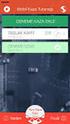 SiVAS BAROSU GÜLTEPE MAHALLESİ ERZURUM -ERZİNCAN ÇEVRE YOLU CADDESİ NO:5 ADLİYE SARAYI BARO BAŞKANLIĞI MERKEZ/SİVAS Telefon : 03462215178 Fax : 03462239661 Internet : http://www.sivasbarosu.org.tr E-mail
SiVAS BAROSU GÜLTEPE MAHALLESİ ERZURUM -ERZİNCAN ÇEVRE YOLU CADDESİ NO:5 ADLİYE SARAYI BARO BAŞKANLIĞI MERKEZ/SİVAS Telefon : 03462215178 Fax : 03462239661 Internet : http://www.sivasbarosu.org.tr E-mail
CMK Asistan Atama Sistemi Kullanım Kılavuzu (KOVUŞTURMA) ESKİŞEHİR BAROSU
 ESKİŞEHİR BAROSU Adliye Sarayı Kat:3 No:346 ESKİŞEHİR Telefon : (0222) 240 14 00 Fax : (0222) 240 71 70 Internet : www.eskisehirbarosu.org.tr E-mail : info@eskisehirbarosu.org.tr CMK Asistan Atama Sistemi
ESKİŞEHİR BAROSU Adliye Sarayı Kat:3 No:346 ESKİŞEHİR Telefon : (0222) 240 14 00 Fax : (0222) 240 71 70 Internet : www.eskisehirbarosu.org.tr E-mail : info@eskisehirbarosu.org.tr CMK Asistan Atama Sistemi
TTEC Standalone DVR Kolay Kurulum Dokümanı. Kurulum Adımları
 TTEC Standalone DVR Kolay Kurulum Dokümanı Bu dokümanda TTEC Standalone DVR cihazının kurulum adımları ile ilgili açıklamaları bulabilirsiniz. Öncelikle cihaz ile ilgili bilinmesi gereken varsayılan bilgiler
TTEC Standalone DVR Kolay Kurulum Dokümanı Bu dokümanda TTEC Standalone DVR cihazının kurulum adımları ile ilgili açıklamaları bulabilirsiniz. Öncelikle cihaz ile ilgili bilinmesi gereken varsayılan bilgiler
Admin. Admin.
 Admin İçindekiler VeduBox Admin... 3 Ana Sayfa... 3 Ayarlar... 3 Genel... 3 Ödeme... 4 Ders... 4 Sms-Email... 4 Diğer... 5 Şube Yetkilileri... 5 Öğretmenler... 5 Kullanıcı İşlemleri... 5 Şubeler... 5 Şube
Admin İçindekiler VeduBox Admin... 3 Ana Sayfa... 3 Ayarlar... 3 Genel... 3 Ödeme... 4 Ders... 4 Sms-Email... 4 Diğer... 5 Şube Yetkilileri... 5 Öğretmenler... 5 Kullanıcı İşlemleri... 5 Şubeler... 5 Şube
MOBİL UYGULAMA KULLANICI KILAVUZU
 MOBİL UYGULAMA KULLANICI KILAVUZU Kale Alarm uygulamasını telefonunuza yükledikten sonra Kale Alarm size bildirim gönderebilmek için izin isteyecektir. Uyarı, ses ve işaret bildirimi almak istiyorsanız
MOBİL UYGULAMA KULLANICI KILAVUZU Kale Alarm uygulamasını telefonunuza yükledikten sonra Kale Alarm size bildirim gönderebilmek için izin isteyecektir. Uyarı, ses ve işaret bildirimi almak istiyorsanız
www.airties.com 7/24 destek hattı 444 0 239 Kolay kurulum CD si Üç yıl garanti Üç yıl garanti YM.WR.5341.UM.TR.D01REV07062011
 www.airties.com Kolay kurulum CD si Üç yıl garanti 7/24 destek hattı 444 0 239 7/24 destek hattı 444 0 239 Üç yıl garanti YM.WR.5341.UM.TR.D01REV07062011 Kablosuz yaşam Hızlı kurulum kılavuzu Kablosuz
www.airties.com Kolay kurulum CD si Üç yıl garanti 7/24 destek hattı 444 0 239 7/24 destek hattı 444 0 239 Üç yıl garanti YM.WR.5341.UM.TR.D01REV07062011 Kablosuz yaşam Hızlı kurulum kılavuzu Kablosuz
E-Posta Yönetimi. E-Posta Açma, Silme ve Yönetim Kılavuzu
 E-Posta Yönetimi E-Posta Açma, Silme ve Yönetim Kılavuzu E-Posta yönetimi rehberi ile kolayca yeni bir e-posta adresi oluşturabilir, silebilir veya mevcut e-posta sitelerinizi yönetebilirsiniz. Kılavuz
E-Posta Yönetimi E-Posta Açma, Silme ve Yönetim Kılavuzu E-Posta yönetimi rehberi ile kolayca yeni bir e-posta adresi oluşturabilir, silebilir veya mevcut e-posta sitelerinizi yönetebilirsiniz. Kılavuz
AKINSOFT ProKuaför. Yardım Dosyası. Doküman Versiyon : 1.01.01 Tarih : 29.12.2010. Sayfa-1. Copyright 2010 AKINSOFT
 Yardım Dosyası Doküman Versiyon : 1.01.01 Tarih : 29.12.2010 Sayfa-1 1- ÇALIŞMA ŞEKLİ HAKKINDA KISA BİLGİ Müşterilerine daha iyi hizmet vermek ve kurumsallaşmak isteyen tüm kuaförlere hitap eden programı
Yardım Dosyası Doküman Versiyon : 1.01.01 Tarih : 29.12.2010 Sayfa-1 1- ÇALIŞMA ŞEKLİ HAKKINDA KISA BİLGİ Müşterilerine daha iyi hizmet vermek ve kurumsallaşmak isteyen tüm kuaförlere hitap eden programı
1. Bilgisayarınızda kullandığınız Web tarayıcı programını (Internet Explorer, Mozilla Firefox vb.) çalıştırınız.
 Kurulum WEB UI Değerli Müşterimiz, Cihazınızın İnternet ayarlarını yapabilmek için lütfen aşağıdaki adımları takip ediniz. Öncelikle modem ve bilgisayarınız arasına lütfen bir Eternet (LAN) kablosu takınız.
Kurulum WEB UI Değerli Müşterimiz, Cihazınızın İnternet ayarlarını yapabilmek için lütfen aşağıdaki adımları takip ediniz. Öncelikle modem ve bilgisayarınız arasına lütfen bir Eternet (LAN) kablosu takınız.
AKINSOFT NetFoto. Yardım Dosyası. Doküman Versiyon : 1.01.01 Tarih : 27.12.2010. Sayfa-1. Copyright 2010 AKINSOFT
 AKINSOFT Yardım Dosyası Doküman Versiyon : 1.01.01 Tarih : 27.12.2010 Sayfa-1 1- ÇALIŞMA ŞEKLİ HAKKINDA KISA BİLGİ AKINSOFT programı tüm fotoğraf sütüdyolarına hitap etmektedir. A-) Güvenli hızlı ve çok
AKINSOFT Yardım Dosyası Doküman Versiyon : 1.01.01 Tarih : 27.12.2010 Sayfa-1 1- ÇALIŞMA ŞEKLİ HAKKINDA KISA BİLGİ AKINSOFT programı tüm fotoğraf sütüdyolarına hitap etmektedir. A-) Güvenli hızlı ve çok
TradeAll TR Mobil Uygulaması Kullanım Kılavuzu
 İçindekiler 1- na Giriş 2- Açılış Ekranı 3- Menü Adımları 4-Portföy Ekranı 5-Zincir Emir 6-Alarm Hazırlama 7-Ayarlar 1- TradeAll TR Mobil Uygulamasına Giriş TradeAll TR mobil uygulamasına giriş yapmak
İçindekiler 1- na Giriş 2- Açılış Ekranı 3- Menü Adımları 4-Portföy Ekranı 5-Zincir Emir 6-Alarm Hazırlama 7-Ayarlar 1- TradeAll TR Mobil Uygulamasına Giriş TradeAll TR mobil uygulamasına giriş yapmak
Kolay Kullanım Kılavuzu
 Kolay Kullanım Kılavuzu Kolay Kullanım ı telefonunuzu ilk açtığınızda veya cihazınızı sıfırladığınızda yönlendirmeleri takip ederek seçebilirsiniz. Kilitli Ekran Bu ekran cihazınızın en temel fonksiyonlarına
Kolay Kullanım Kılavuzu Kolay Kullanım ı telefonunuzu ilk açtığınızda veya cihazınızı sıfırladığınızda yönlendirmeleri takip ederek seçebilirsiniz. Kilitli Ekran Bu ekran cihazınızın en temel fonksiyonlarına
ADOBE CONNECT 9.2.1 Versiyonu KULLANIM KLAVUZU
 ADOBE CONNECT 9.2.1 Versiyonu KULLANIM KLAVUZU Menü çubuğunda toplantı sahibi Toplantı, Düzenler, Bölmeler, Ses ve Yardım menülerini görür. Sunucu veya katılımcı sadece Toplantı ve Yardım menülerini görür.
ADOBE CONNECT 9.2.1 Versiyonu KULLANIM KLAVUZU Menü çubuğunda toplantı sahibi Toplantı, Düzenler, Bölmeler, Ses ve Yardım menülerini görür. Sunucu veya katılımcı sadece Toplantı ve Yardım menülerini görür.
Akdeniz Üniversitesi Uzaktan Eğitim Uygulama ve Araştırma Merkezi. 1. Forum Kullanım Koşulları Forumlara Kayıt İşlemleri 3
 AKDENİZ ÜNİVERSİTESİ UZAKTAN EĞİTİM UYGULAMA VE ARAŞTIRMA MERKEZİ 2012 İçindekiler 1. Forum Kullanım Koşulları.2 2. Forumlara Kayıt İşlemleri 3 3. Forumların Kullanımı.5 4. Forumlar Hakkında Sıkça Sorulan
AKDENİZ ÜNİVERSİTESİ UZAKTAN EĞİTİM UYGULAMA VE ARAŞTIRMA MERKEZİ 2012 İçindekiler 1. Forum Kullanım Koşulları.2 2. Forumlara Kayıt İşlemleri 3 3. Forumların Kullanımı.5 4. Forumlar Hakkında Sıkça Sorulan
UZMAN VERGİ KULLANIM KILAVUZU
 UZMAN VERGİ KULLANIM KILAVUZU HSD KARAS Yazılım Arge Ve Danışmanlık Ticaret A.Ş. YTÜ Teknopark B2 Blok No:124 Esenler / İSTANBUL 0 212 483 74 64 www.uzmanvergi.com www.twitter.com/uzmanvergi www.facebook.com/uzmanvergi
UZMAN VERGİ KULLANIM KILAVUZU HSD KARAS Yazılım Arge Ve Danışmanlık Ticaret A.Ş. YTÜ Teknopark B2 Blok No:124 Esenler / İSTANBUL 0 212 483 74 64 www.uzmanvergi.com www.twitter.com/uzmanvergi www.facebook.com/uzmanvergi
TradeAll TR Tablet&Web Uygulaması Kullanım Kılavuzu
 İçindekiler 1- Uygulamaya Giriş 2- Açılış Ekranı 3- Menü Adımları 4- Portföy Ekranı 5- Zincir Emir 6- Teknik Analiz 7- Ayarlar 1. Uygulamaya Giriş TradeAll TR Tablet Uygulamasına Giriş TradeAll TR tablet
İçindekiler 1- Uygulamaya Giriş 2- Açılış Ekranı 3- Menü Adımları 4- Portföy Ekranı 5- Zincir Emir 6- Teknik Analiz 7- Ayarlar 1. Uygulamaya Giriş TradeAll TR Tablet Uygulamasına Giriş TradeAll TR tablet
T.C. istanbul ÜNiVERSiTESi ÖĞRENCi BiLGi SiSTEMi. ÖĞRETiM ELEMANI KULLANIM KILAVUZU
 T.C. istanbul ÜNiVERSiTESi ÖĞRENCi BiLGi SiSTEMi ÖĞRETiM ELEMANI KULLANIM KILAVUZU 1 1. Sisteme Giriş Nokta Üniversite Otomasyonu sistemini kullanabilmek için öncelikle Windows işletim sisteminde bulunan
T.C. istanbul ÜNiVERSiTESi ÖĞRENCi BiLGi SiSTEMi ÖĞRETiM ELEMANI KULLANIM KILAVUZU 1 1. Sisteme Giriş Nokta Üniversite Otomasyonu sistemini kullanabilmek için öncelikle Windows işletim sisteminde bulunan
Ecza Depolarına Ait E-Fatura Aktarım Modülü
 Bilge Elektronik Ltd. Şti. Eczanem Otomasyon Sistemi Ecza Depolarına Ait E-Fatura Aktarım Modülü 1 1. SELÇUK/AS/NEVZAT/DİLEK Ecza Depoları E-Fatura Aktarımı.. 3 2. HEDEF Ecza Deposu E-Fatura Aktarımı..
Bilge Elektronik Ltd. Şti. Eczanem Otomasyon Sistemi Ecza Depolarına Ait E-Fatura Aktarım Modülü 1 1. SELÇUK/AS/NEVZAT/DİLEK Ecza Depoları E-Fatura Aktarımı.. 3 2. HEDEF Ecza Deposu E-Fatura Aktarımı..
Bu döküman Niğde Üniversitesi Akademik Bilgi Sistemi için kullanma kılavuzudur. İçerik olarak, sistemin kullanım şeklini göstermektedir.
 Bu döküman Niğde Üniversitesi Akademik Bilgi Sistemi için kullanma kılavuzudur. İçerik olarak, sistemin kullanım şeklini göstermektedir. Akademik Bilgi Sistemi ne http://mf.nigde.edu.tr/akbis adresinden
Bu döküman Niğde Üniversitesi Akademik Bilgi Sistemi için kullanma kılavuzudur. İçerik olarak, sistemin kullanım şeklini göstermektedir. Akademik Bilgi Sistemi ne http://mf.nigde.edu.tr/akbis adresinden
Resimdeki alandan tarih aralığı belirterek de (testlerin hasta hesabına aktarıldığı tarihi baz alır). İstek yapılan hasta listesine ulaşabilirsiniz.
 LABORATUAR MODÜLÜ GENEL İŞLEYİŞ Meddata laboratuar modülünde hastalarınızı dosya numarasıyla onaylı işlemleri id numarasıyla kolaylıkla erişebilirsiniz. Bunun için ilgili alanlara numaraları girip enter
LABORATUAR MODÜLÜ GENEL İŞLEYİŞ Meddata laboratuar modülünde hastalarınızı dosya numarasıyla onaylı işlemleri id numarasıyla kolaylıkla erişebilirsiniz. Bunun için ilgili alanlara numaraları girip enter
Cihazınızın İnternet ayarlarını yapabilmek için lütfen aşağıdaki adımları takip ediniz;
 Kurulum WEB UI Değerli Müşterimiz, Cihazınızın İnternet ayarlarını yapabilmek için lütfen aşağıdaki adımları takip ediniz; Öncelikle modem ve bilgisayarınız arasına lütfen bir Ethernet (LAN) kablosu takınız.
Kurulum WEB UI Değerli Müşterimiz, Cihazınızın İnternet ayarlarını yapabilmek için lütfen aşağıdaki adımları takip ediniz; Öncelikle modem ve bilgisayarınız arasına lütfen bir Ethernet (LAN) kablosu takınız.
expomed & labtechmed Fuarları Katılımcı Portalı Kullanım Kılavuzu
 expomed & labtechmed Fuarları Katılımcı Portalı Kullanım Kılavuzu Yatırımınızdan daha fazlasını almanın en etkin aracı Firma profilinizle alıcıları cezp edin, performansınızı ölçün. Index Oturumunuzu açın
expomed & labtechmed Fuarları Katılımcı Portalı Kullanım Kılavuzu Yatırımınızdan daha fazlasını almanın en etkin aracı Firma profilinizle alıcıları cezp edin, performansınızı ölçün. Index Oturumunuzu açın
1. DERS VE KULLANICI BİLGİLERİ HAKKINDA
 1. DERS VE KULLANICI BİLGİLERİ HAKKINDA Mardin Artuklu Üniversitesi 2015-2016 güz yarıyıldan itibaren Senato kararı ile üniversitemiz bünyesinde bulunan ön lisans ve lisans programlarında görülmekte olan
1. DERS VE KULLANICI BİLGİLERİ HAKKINDA Mardin Artuklu Üniversitesi 2015-2016 güz yarıyıldan itibaren Senato kararı ile üniversitemiz bünyesinde bulunan ön lisans ve lisans programlarında görülmekte olan
Yeni Vision Link Kullanıcı Hesabı Nasıl Oluşturabilirsiniz?
 Vision Link te yeni kullanıcı hesabı oluşturmak çok kolay, dilediğiniz çalışanınıza yeni hesap oluşturabilir, kullanılmayan hesapları silebilir, çalışanlarınızın Vision Link i en son ne zaman giriş yaptığını
Vision Link te yeni kullanıcı hesabı oluşturmak çok kolay, dilediğiniz çalışanınıza yeni hesap oluşturabilir, kullanılmayan hesapları silebilir, çalışanlarınızın Vision Link i en son ne zaman giriş yaptığını
UZAKTAN EĞİTİM SİSTEMİ ÖĞRENCİ EKRANLARI KULLANIM KILAVUZU
 UZAKTAN EĞİTİM SİSTEMİ ÖĞRENCİ EKRANLARI KULLANIM KILAVUZU 1 GİRİŞ Bu doküman içerisinde, hizmete sunulan Uzaktan Eğitim Sistemi (UZEM) öğrenci ekranlarının kullanımına yönelik yardım içeriği bulunmaktadır.
UZAKTAN EĞİTİM SİSTEMİ ÖĞRENCİ EKRANLARI KULLANIM KILAVUZU 1 GİRİŞ Bu doküman içerisinde, hizmete sunulan Uzaktan Eğitim Sistemi (UZEM) öğrenci ekranlarının kullanımına yönelik yardım içeriği bulunmaktadır.
Magic Pass 12150 Parmak İzi & RFID Kart Okuyucu
 Magic Pass 12150 Parmak İzi & RFID Kart Okuyucu Kullanım Kılavuzu Bu kılavuz Magic Pass cihaz cihaz bağlantı ve kullanıma yönelik doğru çalışma alışkanlıkları konusunda bilgiler vermektedir. Daha detaylı
Magic Pass 12150 Parmak İzi & RFID Kart Okuyucu Kullanım Kılavuzu Bu kılavuz Magic Pass cihaz cihaz bağlantı ve kullanıma yönelik doğru çalışma alışkanlıkları konusunda bilgiler vermektedir. Daha detaylı
UZAKTAN EĞİTİM YÖNETİM SİSTEMİ (MMYO)EĞİTMEN YARDIM KILAVUZU
 UZAKTAN EĞİTİM YÖNETİM SİSTEMİ (MMYO)EĞİTMEN YARDIM KILAVUZU MERSİN, 2018 MERSİN MESLEK YÜKSEKOKULU ANA SAYFASI TANITIMI Mersin Meslek Yüksekokulu resmi web sitesine http://uzak4.mersin.edu.tr/index.php
UZAKTAN EĞİTİM YÖNETİM SİSTEMİ (MMYO)EĞİTMEN YARDIM KILAVUZU MERSİN, 2018 MERSİN MESLEK YÜKSEKOKULU ANA SAYFASI TANITIMI Mersin Meslek Yüksekokulu resmi web sitesine http://uzak4.mersin.edu.tr/index.php
AKADEMİK LMS Web Tabanlı Uzaktan Eğitim Genel Bilgi ve Ders Aktivitelerine Erişim Öğrenci Kullanım Kılavuzu
 AKADEMİK LMS Web Tabanlı Uzaktan Eğitim Genel Bilgi ve Ders Aktivitelerine Erişim Öğrenci Kullanım Kılavuzu ÖNSÖZ Akademik LMS (ALMS), Türkiye'deki yüksek öğrenim kurumlarının ihtiyaçlarını karşılamak
AKADEMİK LMS Web Tabanlı Uzaktan Eğitim Genel Bilgi ve Ders Aktivitelerine Erişim Öğrenci Kullanım Kılavuzu ÖNSÖZ Akademik LMS (ALMS), Türkiye'deki yüksek öğrenim kurumlarının ihtiyaçlarını karşılamak
ecyber Kullanıcı Kılavuzu 1 / 1 1. ecyber hakkında... 1 2. Sistem gereksinimleri:... 2 Donanım:... 2 Yazılım:... 2 3. Kullanım Rehberi...
 ecyber Kullanıcı Kılavuzu 1 / 1 1. ecyber hakkında... 1 2. Sistem gereksinimleri:... 2 Donanım:... 2 Yazılım:... 2 3. Kullanım Rehberi... 3 İndirme... 3 Sunucu yazılım kurulumu... 3 Kurulum sayfası çıkacaktır...
ecyber Kullanıcı Kılavuzu 1 / 1 1. ecyber hakkında... 1 2. Sistem gereksinimleri:... 2 Donanım:... 2 Yazılım:... 2 3. Kullanım Rehberi... 3 İndirme... 3 Sunucu yazılım kurulumu... 3 Kurulum sayfası çıkacaktır...
SGK Otomasyon Tanıtım ve Kullanım Kılavuzu
 SGK Otomasyon Tanıtım ve Kullanım Kılavuzu İçindekiler 1.Bölüm:............................ Programın Amacı ve Size Katacakları 2.Bölüm:........................... Programın Genel Özellikleri 3.Bölüm:............................
SGK Otomasyon Tanıtım ve Kullanım Kılavuzu İçindekiler 1.Bölüm:............................ Programın Amacı ve Size Katacakları 2.Bölüm:........................... Programın Genel Özellikleri 3.Bölüm:............................
Ana Menü. Ana Menü (Main Page) İçerisindekiler;
 Ana Menü Ana Menü (Main Page) İçerisindekiler; 1- Genel 2 - Disk Yönetimi 1-1) Sistem Zamanı 3 - Kayıt Oynatma 1-2) Zaman Senkronizasyon 4 - Kayıt Modu 1-3) Tarih Formatı 4-1) Sürekli Kayıt 1-4) Dil 4-2)
Ana Menü Ana Menü (Main Page) İçerisindekiler; 1- Genel 2 - Disk Yönetimi 1-1) Sistem Zamanı 3 - Kayıt Oynatma 1-2) Zaman Senkronizasyon 4 - Kayıt Modu 1-3) Tarih Formatı 4-1) Sürekli Kayıt 1-4) Dil 4-2)
HALI SÜPÜRMEK UYGULAMASI KULLANIM KILAVUZU ÖĞRETMENLER VE VELİLER İÇİN
 HALI SÜPÜRMEK UYGULAMASI KULLANIM KILAVUZU ÖĞRETMENLER VE VELİLER İÇİN İçindekiler 1. Uygulamanın Tanıtımı... 2 1.1 Uygulamanın Amacı;... 2 1.2 Kullanım Alanları;... 3 2 Kullanımı;... 3 3 Uygulamayı İndirmek...
HALI SÜPÜRMEK UYGULAMASI KULLANIM KILAVUZU ÖĞRETMENLER VE VELİLER İÇİN İçindekiler 1. Uygulamanın Tanıtımı... 2 1.1 Uygulamanın Amacı;... 2 1.2 Kullanım Alanları;... 3 2 Kullanımı;... 3 3 Uygulamayı İndirmek...
TTR BİLİŞİM HİZMETLERİ MERKEZİ VERİ TABANI HİZMETİ (MTHS) KULLANIM KILAVUZU
 MERKEZİ VERİ TABANI HİZMETİ (MTHS) 1 İÇİNDEKİLER 1. Sunuş 3 2. Mths Sistemine Erişim.... 4 3. Mths Sistemi Anasayfa...... 5 4. Mths Sistemine Giriş....... 6 5. Mths Sistemi Genel.... 7 6. Firma Bilgileri
MERKEZİ VERİ TABANI HİZMETİ (MTHS) 1 İÇİNDEKİLER 1. Sunuş 3 2. Mths Sistemine Erişim.... 4 3. Mths Sistemi Anasayfa...... 5 4. Mths Sistemine Giriş....... 6 5. Mths Sistemi Genel.... 7 6. Firma Bilgileri
Bu kılavuz, ders kaydınızı nasıl yapacağınızı açıklamaktadır. Kontrol listesi:
 Ders seçimi yapmadan önce, GSIS kullanıcı adınızı ve şifrenizi kayıt yaptırmış olduğunuz bölümden şahsen 1 temin etmelisiniz. (Öğrenci numaranız kaydınızı yapan görevli tarafından size kayıt esnasında
Ders seçimi yapmadan önce, GSIS kullanıcı adınızı ve şifrenizi kayıt yaptırmış olduğunuz bölümden şahsen 1 temin etmelisiniz. (Öğrenci numaranız kaydınızı yapan görevli tarafından size kayıt esnasında
Eğitmen. Öğretmen/Eğitmen.
 Öğretmen/Eğitmen İçindekiler VeduBox İçeriği- Öğretmen... 3 Ana Sayfa... 3 Takvimim... 4 Takvimim... 4 Akademik Takvim... 4 Derslerim... 4 Ders Profili... 5 İçerik... 5 Duyurular... 7 Ödevler:... 8 Anketler...
Öğretmen/Eğitmen İçindekiler VeduBox İçeriği- Öğretmen... 3 Ana Sayfa... 3 Takvimim... 4 Takvimim... 4 Akademik Takvim... 4 Derslerim... 4 Ders Profili... 5 İçerik... 5 Duyurular... 7 Ödevler:... 8 Anketler...
DUMLUPINAR ÜNİVERSİTESİ E-YOKLAMA SİSTEMİ MOBİL KULLANIM KİTAPÇIĞI - v1
 DUMLUPINAR ÜNİVERSİTESİ E-YOKLAMA SİSTEMİ MOBİL KULLANIM KİTAPÇIĞI - v1 Eğer daha önce uygulamayı indirmediyseniz telefonunuzun işletim sistemine uygun uygulama marketinden DPUMobil uygulamasını indirin.
DUMLUPINAR ÜNİVERSİTESİ E-YOKLAMA SİSTEMİ MOBİL KULLANIM KİTAPÇIĞI - v1 Eğer daha önce uygulamayı indirmediyseniz telefonunuzun işletim sistemine uygun uygulama marketinden DPUMobil uygulamasını indirin.
VİSİONLİNK PROGRAMINDA S O S YAĞ ANALİZ UYARISI NASIL OLUŞTURULUR?
 VİSİONLİNK PROGRAMINDA S O S YAĞ ANALİZ UYARISI NASIL OLUŞTURULUR? Filonuzun ve Makinalarınızın S O S Yağ Analizlerinden, laboratuvar analizi biter bitmez haberdar mı olmak istiyorsunuz, çok kolay. Vision
VİSİONLİNK PROGRAMINDA S O S YAĞ ANALİZ UYARISI NASIL OLUŞTURULUR? Filonuzun ve Makinalarınızın S O S Yağ Analizlerinden, laboratuvar analizi biter bitmez haberdar mı olmak istiyorsunuz, çok kolay. Vision
SERVISCELL ONLINE KULLANICI SAYFASI KILAVUZU 2013
 SERVISCELL ONLINE KULLANICI SAYFASI KILAVUZU 2013 SERVISCELL ONLINE KULLANICI SAYFASI KILAVUZU I. Serviscell Online Kayıt Sayfasına Giriş II. Kullanıcı Girişi III. Ana Sayfa IV. Araç İzleme V. Bildirimleriniz
SERVISCELL ONLINE KULLANICI SAYFASI KILAVUZU 2013 SERVISCELL ONLINE KULLANICI SAYFASI KILAVUZU I. Serviscell Online Kayıt Sayfasına Giriş II. Kullanıcı Girişi III. Ana Sayfa IV. Araç İzleme V. Bildirimleriniz
İÇERİK YÖNETİM SİSTEMİ KULLANMA KILAVUZU
 T.C. SÜLEYMAN DEMİREL ÜNİVERSİTESİ BİLGİ İŞLEM DAİRE BAŞKANLIĞI İÇERİK YÖNETİM SİSTEMİ KULLANMA KILAVUZU Hazırlayanlar Mahmut ÖZDEMİR Sezgin SERPEN Büşra TUNCER Yönetim Paneli Kullanımı Sistemin yönetim
T.C. SÜLEYMAN DEMİREL ÜNİVERSİTESİ BİLGİ İŞLEM DAİRE BAŞKANLIĞI İÇERİK YÖNETİM SİSTEMİ KULLANMA KILAVUZU Hazırlayanlar Mahmut ÖZDEMİR Sezgin SERPEN Büşra TUNCER Yönetim Paneli Kullanımı Sistemin yönetim
Microsoft PowerPoint
 Microsoft PowerPoint GİRİŞ Microsoft Powerpoint bir sunum hazırlama programıdır. Microsoft Powerpoint sayesinde sunumlarınıza içerisinde ses,video,animasyon,grafik,resim,köprüler,web içerikleri ve çeşitli
Microsoft PowerPoint GİRİŞ Microsoft Powerpoint bir sunum hazırlama programıdır. Microsoft Powerpoint sayesinde sunumlarınıza içerisinde ses,video,animasyon,grafik,resim,köprüler,web içerikleri ve çeşitli
Google Scripts. Neticaret Sistemine Google Analytics ve AdWords sistemleriyle ilgili 3 yeni parametre eklenmiştir.
 Google Scripts Neticaret Sistemine Google Analytics ve AdWords sistemleriyle ilgili 3 yeni parametre eklenmiştir. Yeni eklenen paremetrelere Neticaret Sistemi Yönetimi Paneli > Tanımlar bölümü altında
Google Scripts Neticaret Sistemine Google Analytics ve AdWords sistemleriyle ilgili 3 yeni parametre eklenmiştir. Yeni eklenen paremetrelere Neticaret Sistemi Yönetimi Paneli > Tanımlar bölümü altında
Wolvox Kapı Ekranı. AKINSOFT Wolvox Kapı Ekranı Yardım Dosyası. Doküman Versiyon : 1.02.01
 AKINSOFT Yardım Dosyası Doküman Versiyon : 1.02.01 Tarih : 15.11.2014 1 1. KULLANIM AMACI Personel takip sistemi kullanmak isteyen tüm işletmeler için geliştirilmiştir. WOLVOX İnsan Kaynakları programı
AKINSOFT Yardım Dosyası Doküman Versiyon : 1.02.01 Tarih : 15.11.2014 1 1. KULLANIM AMACI Personel takip sistemi kullanmak isteyen tüm işletmeler için geliştirilmiştir. WOLVOX İnsan Kaynakları programı
Yüksek Seçim Kurulu. Oy Verme Günü Belirleme (Randevu)Sistemi Kullanım Kılavuzu. Her hakkı saklıdır 2014,T.C. Yüksek Seçim Kurulu
 Yüksek Seçim Kurulu Oy Verme Günü Belirleme (Randevu)Sistemi Kullanım Kılavuzu Her hakkı saklıdır 2014,T.C. Yüksek Seçim Kurulu İçindekiler Ekranlar ------------------------------------------------------------------------------------------------------------------------
Yüksek Seçim Kurulu Oy Verme Günü Belirleme (Randevu)Sistemi Kullanım Kılavuzu Her hakkı saklıdır 2014,T.C. Yüksek Seçim Kurulu İçindekiler Ekranlar ------------------------------------------------------------------------------------------------------------------------
Video Hazırlama Programı ile Öğretim Materyali Oluşturulması
 Öğretim Teknolojileri Destek Ofisi Instructional Technology Support Office Video Hazırlama Programı ile Öğretim Materyali Oluşturulması Orta Doğu Teknik Üniversitesi Middle East Technical University İletişim
Öğretim Teknolojileri Destek Ofisi Instructional Technology Support Office Video Hazırlama Programı ile Öğretim Materyali Oluşturulması Orta Doğu Teknik Üniversitesi Middle East Technical University İletişim
Site Sakini Kullanım Klavuzu
 Site Sakini Kullanım Klavuzu rev05062014 1 2014 Apsiyon A.Ş. İÇİNDEKİLER 1.0 Genel Özellikler... 3 1.1 Web Sitesine Giriş... 4 1.1.1 Davetiye Maili... 4 1.1.2 Site Erişim Kodu... 5 1.2 Forum... 6 1.3 Anketler...
Site Sakini Kullanım Klavuzu rev05062014 1 2014 Apsiyon A.Ş. İÇİNDEKİLER 1.0 Genel Özellikler... 3 1.1 Web Sitesine Giriş... 4 1.1.1 Davetiye Maili... 4 1.1.2 Site Erişim Kodu... 5 1.2 Forum... 6 1.3 Anketler...
ADOBE CONNECT SANAL SINIF ÖĞRENCİ KULLANIM KILAVUZU
 ADOBE CONNECT SANAL SINIF ÖĞRENCİ KULLANIM KILAVUZU SOSYAL BİLİMLER ENSTİTÜSÜ UZAKTAN EĞİTİM MERKEZİ 2014 Sayfa 1 Sisteminde sanal dersler Adobe Connect üzerinden yürütülmektedir. ADOBE CONNECT Adobe Connect,
ADOBE CONNECT SANAL SINIF ÖĞRENCİ KULLANIM KILAVUZU SOSYAL BİLİMLER ENSTİTÜSÜ UZAKTAN EĞİTİM MERKEZİ 2014 Sayfa 1 Sisteminde sanal dersler Adobe Connect üzerinden yürütülmektedir. ADOBE CONNECT Adobe Connect,
(OKS)
 Kamu İçin Otomatik BES Şube ile kurumunuza ait otomatik BES sözleşmelerine dair tüm operasyonel süreçlerinizi yönetebilir, kurumunuz ve çalışanlarınız özelinde ihtiyacınız olan tüm bilgilere ulaşabilirsiniz.
Kamu İçin Otomatik BES Şube ile kurumunuza ait otomatik BES sözleşmelerine dair tüm operasyonel süreçlerinizi yönetebilir, kurumunuz ve çalışanlarınız özelinde ihtiyacınız olan tüm bilgilere ulaşabilirsiniz.
ÜSKÜDAR ÜNVERSİTESİ EBYS KULLANIM KILAVUZU
 ÜSKÜDAR ÜNVERSİTESİ EBYS KULLANIM KILAVUZU 1. Sisteme Giriş Üsküdar EBYS sistemine giriş için, kullanıcı ismi ve şifre gereklidir. Kullanıcı İsmi: Bu alana, EBYS kullanıcı isminizi giriniz. Bu alan, eğer
ÜSKÜDAR ÜNVERSİTESİ EBYS KULLANIM KILAVUZU 1. Sisteme Giriş Üsküdar EBYS sistemine giriş için, kullanıcı ismi ve şifre gereklidir. Kullanıcı İsmi: Bu alana, EBYS kullanıcı isminizi giriniz. Bu alan, eğer
Express İthalat sistemi. Gönderen için kullanım kılavuzu
 Express İthalat sistemi Gönderen için kullanım kılavuzu TNT Express İthalat sistemi Bu sistem, ithalat gönderilerinin organize edilmesi için hazırlanmıș, kullanımı kolay online bir programdır. TNT Express
Express İthalat sistemi Gönderen için kullanım kılavuzu TNT Express İthalat sistemi Bu sistem, ithalat gönderilerinin organize edilmesi için hazırlanmıș, kullanımı kolay online bir programdır. TNT Express
CMK Asistan Atama Sistemi Kullanım Kılavuzu (AVUKAT)
 MERSİN BAROSU ADLİYE SARAYI KAT:2 MERKEZ/MERSİN Telefon : 03242313127 Fax : 03242382959 Internet : www.mersinbarosu.org.tr E-mail : info@mersinbarosu.org.tr CMK Asistan Atama Sistemi Kullanım Kılavuzu
MERSİN BAROSU ADLİYE SARAYI KAT:2 MERKEZ/MERSİN Telefon : 03242313127 Fax : 03242382959 Internet : www.mersinbarosu.org.tr E-mail : info@mersinbarosu.org.tr CMK Asistan Atama Sistemi Kullanım Kılavuzu
Hızlı Başlangıç Kılavuzu
 Hızlı Başlangıç Kılavuzu Güvenli erişim, paylaşım ve dosya depolama sayesinde her yerde daha fazlasını yapın. Office 365 aboneliğinizde oturum açın ve uygulama başlatıcıdan SharePoint'i seçin. Arama Siteler,
Hızlı Başlangıç Kılavuzu Güvenli erişim, paylaşım ve dosya depolama sayesinde her yerde daha fazlasını yapın. Office 365 aboneliğinizde oturum açın ve uygulama başlatıcıdan SharePoint'i seçin. Arama Siteler,
PAKET SERİ DENEME SINAVI INTERNET MODÜLÜ KULLANIM KLAVUZU. Sayfa - 1 -
 PAKET SERİ DENEME SINAVI INTERNET MODÜLÜ KULLANIM KLAVUZU Sayfa - 1 - İÇİNDEKİLER Yeni aktivasyon... 2 Sisteme giriş... 6 Şifre hatırlatma... 7 Sınavlarım... 8 Sınav girişi... 8 Sınav sonucu... 10 Konu
PAKET SERİ DENEME SINAVI INTERNET MODÜLÜ KULLANIM KLAVUZU Sayfa - 1 - İÇİNDEKİLER Yeni aktivasyon... 2 Sisteme giriş... 6 Şifre hatırlatma... 7 Sınavlarım... 8 Sınav girişi... 8 Sınav sonucu... 10 Konu
MÜŞTERİLER ŞUBEYE GELMEDEN ÖNCE SIRAMATİK'TEN NUMARA ALABİLİR...
 MÜŞTERİLER ŞUBEYE GELMEDEN ÖNCE SIRAMATİK'TEN NUMARA ALABİLİR... Sıramatik Uygulaması; DenizBank Şubelerinden fiili olarak sıra numarası almadan işlem yapabilmek için alınması gereken sıra numarasını tek
MÜŞTERİLER ŞUBEYE GELMEDEN ÖNCE SIRAMATİK'TEN NUMARA ALABİLİR... Sıramatik Uygulaması; DenizBank Şubelerinden fiili olarak sıra numarası almadan işlem yapabilmek için alınması gereken sıra numarasını tek
SERVISCELL ÜYE VELİ SAYFASI KULLANIM KILAVUZU
 SERVISCELL ÜYE VELİ SAYFASI KULLANIM KILAVUZU SERVISCELL ONLINE KULLANICI SAYFASI KILAVUZU I. Serviscell Online Kayıt Sayf asına Giriş II. Kullanıcı Girişi III. Ana Sayfa IV. Araç İ zleme V. Bildirimleriniz
SERVISCELL ÜYE VELİ SAYFASI KULLANIM KILAVUZU SERVISCELL ONLINE KULLANICI SAYFASI KILAVUZU I. Serviscell Online Kayıt Sayf asına Giriş II. Kullanıcı Girişi III. Ana Sayfa IV. Araç İ zleme V. Bildirimleriniz
Kontrol listesi: Bu klavuz, ders kaydınızı nasıl yapacağınızı açıklamaktadır. Ders kaydınızı:
 Öğrenci numaranız kaydınızı yapan görevli tarafından size verilecektir. Kaydınızı yaptırdığınız günü takip eden ilk iş günü (11:00 den sonra), GSIS öğrenci kullanıcı adınız ve şifrenizin olduğu kapalı
Öğrenci numaranız kaydınızı yapan görevli tarafından size verilecektir. Kaydınızı yaptırdığınız günü takip eden ilk iş günü (11:00 den sonra), GSIS öğrenci kullanıcı adınız ve şifrenizin olduğu kapalı
Almaya karar verdiğiniz derslerin kodlarını not etmeyi unutmayınız, GSIS te derslere kayıt yaptırırken bu kodlara ihtiyacınız olacak!
 YILDIZ TEKNİK ÜNİVERSİTESİ FEN BİLİMLERİ ENSTİTÜSÜ YENİ ÖĞRENCİ DERS KAYIT KLAVUZU Öğrenci numaranız kaydınızı yapan görevli tarafından size verilecektir. GSIS öğrenci kullanıcı adınız ve şifrenizin olduğu
YILDIZ TEKNİK ÜNİVERSİTESİ FEN BİLİMLERİ ENSTİTÜSÜ YENİ ÖĞRENCİ DERS KAYIT KLAVUZU Öğrenci numaranız kaydınızı yapan görevli tarafından size verilecektir. GSIS öğrenci kullanıcı adınız ve şifrenizin olduğu
Adres sorgu ekranında harita üzerindeki katmanların listelendiği Katman Listesi ve bu katmanlara yakınlaşmak için Git düğmesi bulunmaktadır.
 YARDIM DOKÜMANI 1. Giriş Ekranı Kent Rehberi uygulaması ara yüzünde, sorgulama işlemleri bölümü, haritacılık araçları bölümü, temel araçlar bölümü, sağ tık menüsü ve navigasyon işlemleri bölümleri bulunmaktadır.
YARDIM DOKÜMANI 1. Giriş Ekranı Kent Rehberi uygulaması ara yüzünde, sorgulama işlemleri bölümü, haritacılık araçları bölümü, temel araçlar bölümü, sağ tık menüsü ve navigasyon işlemleri bölümleri bulunmaktadır.
A1FX MT4 İşlem Platformu Kullanma Kılavuzu
 A1FX MT4 İşlem Platformu Kullanma Kılavuzu İçindekiler: 1- Demo Hesap Açılışı (Gerçek Hesap Girişi) 2- Genel Görünüm 3- Alım-Satım İşlemleri 4- Stop-Limit İşlemleri 5- Pozisyon Kapatma 6- Grafiklerin Kullanımı
A1FX MT4 İşlem Platformu Kullanma Kılavuzu İçindekiler: 1- Demo Hesap Açılışı (Gerçek Hesap Girişi) 2- Genel Görünüm 3- Alım-Satım İşlemleri 4- Stop-Limit İşlemleri 5- Pozisyon Kapatma 6- Grafiklerin Kullanımı
SHERIFF PROTEK V7.37
 SHERIFF PROTEK V7.37 KURULUM: Güvenlik koruma yazılımının kurulumu çift aşamalıdır. Birincisi DOS ortamında BOOT edilebilir CD den ikinci aşama ise Windows üzerindeki programın çalıştırılması ile. A DOS
SHERIFF PROTEK V7.37 KURULUM: Güvenlik koruma yazılımının kurulumu çift aşamalıdır. Birincisi DOS ortamında BOOT edilebilir CD den ikinci aşama ise Windows üzerindeki programın çalıştırılması ile. A DOS
GPS NAVI GASYON SI STEMI
 GPS NAVI GASYON SI STEMI NAV HIZLI BAS LANGIÇ KILAVUZU MOTOR ANA SAYFA TÜRK Başlarken Navigasyon yazılımı ilk kez kullanıldığında otomatik olarak bir ilk kurulum işlemi başlar. Aşağıdaki işlemleri yapın:
GPS NAVI GASYON SI STEMI NAV HIZLI BAS LANGIÇ KILAVUZU MOTOR ANA SAYFA TÜRK Başlarken Navigasyon yazılımı ilk kez kullanıldığında otomatik olarak bir ilk kurulum işlemi başlar. Aşağıdaki işlemleri yapın:
Monitör Çıkış Ayarları
 Monitör Çıkış Ayarları VGA/HDMI Çözünürlüğünün Ayarlanması kayıt cihazınızın fabrika çıkışındaki monitör çözünürlüğü 1280x1024 piksel olarak ayarlanmıştır. Eğer cihazınıza daha yüksek çözünürlükte bir
Monitör Çıkış Ayarları VGA/HDMI Çözünürlüğünün Ayarlanması kayıt cihazınızın fabrika çıkışındaki monitör çözünürlüğü 1280x1024 piksel olarak ayarlanmıştır. Eğer cihazınıza daha yüksek çözünürlükte bir
Tera Menkul FX Platformu Kullanıcı Kılavuzu
 Tera Menkul FX Platformu Kullanıcı Kılavuzu MetaTrader4 Kullanım Rehberi GENEL GÖRÜNÜM Metatrader temel olarak 3 bölümden oluşur. Bunlar sırasıyla Piyasa Gözlem Ekranı, Grafik Ekranı ve Terminal Ekranıdır.
Tera Menkul FX Platformu Kullanıcı Kılavuzu MetaTrader4 Kullanım Rehberi GENEL GÖRÜNÜM Metatrader temel olarak 3 bölümden oluşur. Bunlar sırasıyla Piyasa Gözlem Ekranı, Grafik Ekranı ve Terminal Ekranıdır.
Express İthalat sistemi. Alıcı için kullanım kılavuzu
 Express İthalat sistemi Alıcı için kullanım kılavuzu TNT Express İthalat sistemi TNT Express İthalat Sistemi ile doküman, paket ve kargolarınızı 168 ülkeden "alıcı ödemeli" olarak toplatabilirsiniz. Siz-alıcı
Express İthalat sistemi Alıcı için kullanım kılavuzu TNT Express İthalat sistemi TNT Express İthalat Sistemi ile doküman, paket ve kargolarınızı 168 ülkeden "alıcı ödemeli" olarak toplatabilirsiniz. Siz-alıcı
Ondokuz Mayıs Üniversitesi Sürüm 1.0 Aralık 2015
 y Ondokuz Mayıs Üniversitesi Sürüm 1.0 Aralık 2015 Bulut Depolama, genel bir terimle "dosya barındırma" hizmeti sunan bir yazılım sistemidir. Bu hizmet sayesinde önemli dosyalarınızı yedekleyebilir veya
y Ondokuz Mayıs Üniversitesi Sürüm 1.0 Aralık 2015 Bulut Depolama, genel bir terimle "dosya barındırma" hizmeti sunan bir yazılım sistemidir. Bu hizmet sayesinde önemli dosyalarınızı yedekleyebilir veya
KLUBSİS KULLANIM KILAVUZU
 KLUBSİS KULLANIM KILAVUZU KLUBSİS, üniversitemize internet üzerinden Yüksek Lisans ve Doktora başvurularını yapabilmeniz için tasarlanmıştır. Başvuru dönemlerinde açılacak programlara yönelik başvurularınızı
KLUBSİS KULLANIM KILAVUZU KLUBSİS, üniversitemize internet üzerinden Yüksek Lisans ve Doktora başvurularını yapabilmeniz için tasarlanmıştır. Başvuru dönemlerinde açılacak programlara yönelik başvurularınızı
Mevlana Üniversitesi Uzaktan Eğitim Uygulama ve Araştırma Merkezi (MEVUZEM) MYENOCTA Uzaktan Eğitim Sistemi Öğrenci Kullanım Kılavuzu
 Mevlana Üniversitesi Uzaktan Eğitim Uygulama ve Araştırma Merkezi (MEVUZEM) MYENOCTA Uzaktan Eğitim Sistemi Öğrenci Kullanım Kılavuzu Konya, 2015 ENOCTA sisteme giriş: 1. Web tarayıcınızın adres çubuğuna
Mevlana Üniversitesi Uzaktan Eğitim Uygulama ve Araştırma Merkezi (MEVUZEM) MYENOCTA Uzaktan Eğitim Sistemi Öğrenci Kullanım Kılavuzu Konya, 2015 ENOCTA sisteme giriş: 1. Web tarayıcınızın adres çubuğuna
YILDIZ TEKNİK ÜNİVERSİTESİ FEN BİLİMLERİ ENSTİTÜSÜ
 YILDIZ TEKNİK ÜNİVERSİTESİ FEN BİLİMLERİ ENSTİTÜSÜ YENİ ÖĞRENCİ DERS KAYIT KLAVUZU Öğrenci numaranız kaydınızı yapan görevli tarafından size verilecektir. GSIS öğrenci kullanıcı adınız ve şifrenizin olduğu
YILDIZ TEKNİK ÜNİVERSİTESİ FEN BİLİMLERİ ENSTİTÜSÜ YENİ ÖĞRENCİ DERS KAYIT KLAVUZU Öğrenci numaranız kaydınızı yapan görevli tarafından size verilecektir. GSIS öğrenci kullanıcı adınız ve şifrenizin olduğu
CMK Asistan Atama Sistemi Kullanım Kılavuzu (AVUKAT) ESKİŞEHİR BAROSU
 ESKİŞEHİR BAROSU Adliye Sarayı Kat:3 No:346 ESKİŞEHİR Telefon : (0222) 240 14 00 Fax : (0222) 240 71 70 Internet : www.eskisehirbarosu.org.tr E-mail : info@eskisehirbarosu.org.tr CMK Asistan Atama Sistemi
ESKİŞEHİR BAROSU Adliye Sarayı Kat:3 No:346 ESKİŞEHİR Telefon : (0222) 240 14 00 Fax : (0222) 240 71 70 Internet : www.eskisehirbarosu.org.tr E-mail : info@eskisehirbarosu.org.tr CMK Asistan Atama Sistemi
ÇANKAYA ÜNİVERSİTESİ WEBMAIL KULLANIM KLAVUZU
 ÇANKAYA ÜNİVERSİTESİ WEBMAIL KULLANIM KLAVUZU Üniversitemiz Webmail servisi yenilenmiş olup Roundcube webmail üzerinden servis vermeye başlamıştır. Daha önce kullanılan SquirrelMail servisi https://oldwebmail.cankaya.edu.tr/
ÇANKAYA ÜNİVERSİTESİ WEBMAIL KULLANIM KLAVUZU Üniversitemiz Webmail servisi yenilenmiş olup Roundcube webmail üzerinden servis vermeye başlamıştır. Daha önce kullanılan SquirrelMail servisi https://oldwebmail.cankaya.edu.tr/
Perculus online sohbet ders platformuna http://www.etoplanti.sakarya.edu.tr/ adresinden girebilirsiniz.
 Perculus online sohbet ders platformuna http://www.etoplanti.sakarya.edu.tr/ adresinden girebilirsiniz. NOT: Sizler giriş yaptığınızda aşağıdaki ekran görüntülerinde görünen bazı alanlar çıkmayacaktır.
Perculus online sohbet ders platformuna http://www.etoplanti.sakarya.edu.tr/ adresinden girebilirsiniz. NOT: Sizler giriş yaptığınızda aşağıdaki ekran görüntülerinde görünen bazı alanlar çıkmayacaktır.
GLIDA EWD 7979 Dokunmatik Akıllı Çocuk Saati Hızlı Kurulum ve Kullanım Kılavuzu
 GLIDA EWD 7979 Dokunmatik Akıllı Çocuk Saati Hızlı Kurulum ve Kullanım Kılavuzu Önemli 1: Saatte kullanılmak üzere her hangi bir operatörden (Turkcell ve Vodafone kartlarını öneriyoruz) interneti olan,
GLIDA EWD 7979 Dokunmatik Akıllı Çocuk Saati Hızlı Kurulum ve Kullanım Kılavuzu Önemli 1: Saatte kullanılmak üzere her hangi bir operatörden (Turkcell ve Vodafone kartlarını öneriyoruz) interneti olan,
VGUARD MOBİL PROGRAMI KULLANIM KILAVUZU
 VGUARD MOBİL PROGRAMI KULLANIM KILAVUZU 1-) UYGULAMA KURULUMU Google Play Store veya App Store girerek arama kısmına Vguard Mobil yazınız ve aşağıdaki adımları takip ediniz. Sayfa 1 / 13 2-) UYGULAMAYA
VGUARD MOBİL PROGRAMI KULLANIM KILAVUZU 1-) UYGULAMA KURULUMU Google Play Store veya App Store girerek arama kısmına Vguard Mobil yazınız ve aşağıdaki adımları takip ediniz. Sayfa 1 / 13 2-) UYGULAMAYA
adresinden ÖĞRETİM ÜYESİ GİRİŞİ
 Sisteme giriş yapabilmek için butonunu tıklayınız. http://turtep.yesevi.edu.tr/ adresinden ÖĞRETİM ÜYESİ GİRİŞİ Açılan pencerede ilgili kısımlara kullanıcı adınızı ve şifrenizi girip Giriş butonunu tıklayınız.
Sisteme giriş yapabilmek için butonunu tıklayınız. http://turtep.yesevi.edu.tr/ adresinden ÖĞRETİM ÜYESİ GİRİŞİ Açılan pencerede ilgili kısımlara kullanıcı adınızı ve şifrenizi girip Giriş butonunu tıklayınız.
